Sut i ychwanegu ffin at gelloedd trwy ddefnyddio Os datganiad yn Excel?
Efallai y bydd yn hawdd i'r mwyafrif o ddefnyddwyr Excel ychwanegu ffiniau o amgylch celloedd, ond beth am ychwanegu ffin at gelloedd trwy ddefnyddio swyddogaeth IF? Yn yr erthygl hon, rwy'n cyflwyno'r ffordd i ychwanegu ffin at gelloedd trwy ddatganiad IF yn Excel.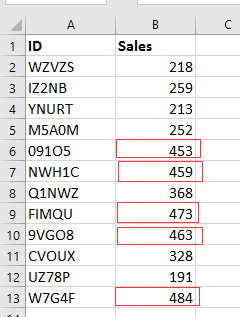
Ychwanegu ffin i gelloedd yn ôl swyddogaeth IF
 Ychwanegu ffin i gelloedd yn ôl swyddogaeth IF
Ychwanegu ffin i gelloedd yn ôl swyddogaeth IF
I ychwanegu ffin at gelloedd trwy ddatganiad IF, gallwch gymhwyso'r pwerus Fformatio Amodol nodwedd, ac yna ychwanegu'r swyddogaeth IF at ei reol.
Er enghraifft, yma mae gen i ystod o gelloedd, rydw i eisiau ychwanegu ffin i'r gell os yw'n fwy na 450.
1. Dewiswch yr ystod rydych chi am ei defnyddio, a chlicio Hafan > Fformatio Amodol > Rheol Newydd. Gweler y screenshot: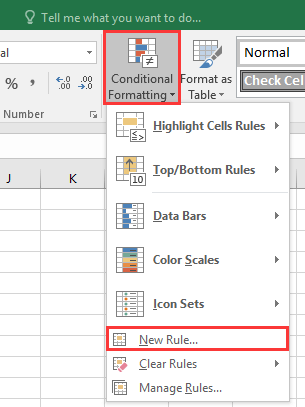
2. Yna yn y Rheol Fformatio Newydd deialog, dewiswch Defnyddiwch fformiwla i bennu pa gelloedd i'w fformatio, a theipiwch y fformiwla hon = $ B2> 450 i mewn i'r Gwerthoedd fformat lle mae'r fformiwla hon yn wir blwch testun. Gweler y screenshot: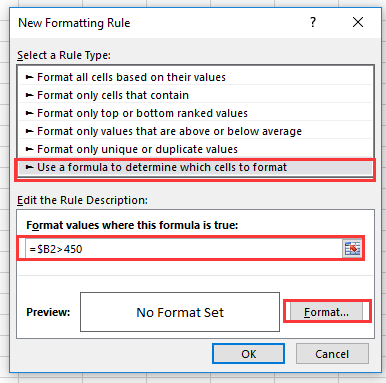
Yn y fformiwla B2 yw cell gyntaf yr ystod rydych chi am ychwanegu ffin â Os swyddogaeth.
3. Cliciwch fformat i agor Celloedd Fformat deialog, cliciwch Border tab, ac yna nodwch arddull y ffin yn ôl yr angen. Gweler y screenshot: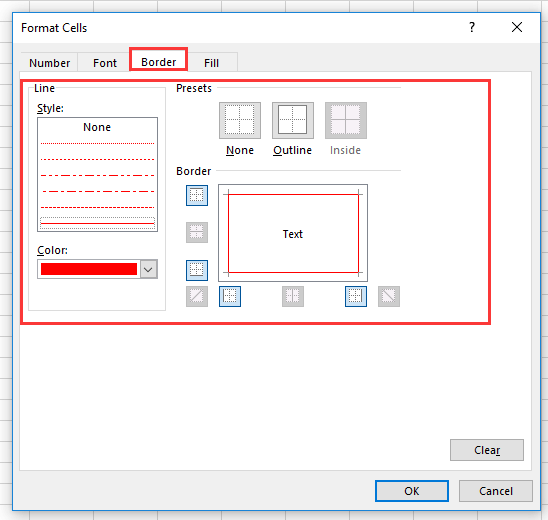
4. Cliciwch OK > OK i gau deialogau. Nawr os yw'r gell yn fwy na 450, bydd y gell yn cael ei hychwanegu o gwmpas.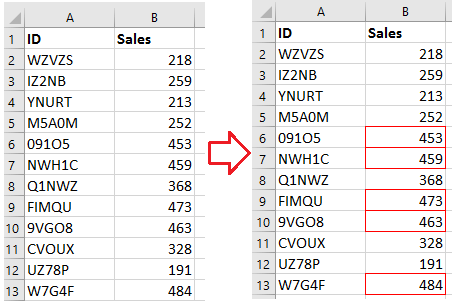
Offer Cynhyrchiant Swyddfa Gorau
Supercharge Eich Sgiliau Excel gyda Kutools ar gyfer Excel, a Phrofiad Effeithlonrwydd Fel Erioed Erioed. Kutools ar gyfer Excel Yn Cynnig Dros 300 o Nodweddion Uwch i Hybu Cynhyrchiant ac Arbed Amser. Cliciwch Yma i Gael Y Nodwedd Sydd Ei Angen Y Mwyaf...

Mae Office Tab yn dod â rhyngwyneb Tabbed i Office, ac yn Gwneud Eich Gwaith yn Haws o lawer
- Galluogi golygu a darllen tabbed yn Word, Excel, PowerPoint, Cyhoeddwr, Mynediad, Visio a Phrosiect.
- Agor a chreu dogfennau lluosog mewn tabiau newydd o'r un ffenestr, yn hytrach nag mewn ffenestri newydd.
- Yn cynyddu eich cynhyrchiant 50%, ac yn lleihau cannoedd o gliciau llygoden i chi bob dydd!



